Flutter – DropDownButton 小部件
在本文中,我们将学习如何使用 DropDownButton 并了解它在flutter中的各种属性。我们将使用Flutter DropDownButton 小部件在我们的应用程序中显示一个下拉列表。那么首先让我们看看什么是 DropDownButton。
DropDownButton:在Flutter中,DropDownButton 是一个 Material Design 按钮。 DropDownButton 是一个小部件,我们可以使用它从一组值中选择一个唯一值。它允许用户从多个项目中选择一个值。默认值显示当前选择的值。我们甚至可以在列表中包含一个向下箭头图标。单击 DropDownButton 时,它会打开一个项目列表,用户可以从中选择所需的选项。
Flutter DropDownButton 构造函数:
句法:
DropdownButton(
{Key key,
@required List> items,
DropdownButtonBuilder selectedItemBuilder,
T value,
Widget hint,
Widget disabledHint,
@required ValueChanged onChanged,
VoidCallback onTap,
int elevation: 8,
TextStyle style,
Widget underline,
Widget icon,
Color iconDisabledColor,
Color iconEnabledColor,
double iconSize: 24.0,
bool isDense: false,
bool isExpanded: false,
double itemHeight: kMinInteractiveDimension,
Color focusColor,
FocusNode focusNode,
bool autofocus: false,
Color dropdownColor
}
) Flutter下拉按钮代码:
这是主要的。dart文件
Dart
import 'package:flutter/material.dart';
void main() {
runApp(const MyApp());
}
class MyApp extends StatelessWidget {
const MyApp({Key? key}) : super(key: key);
@override
Widget build(BuildContext context) {
return MaterialApp(
title: 'Flutter DropDownButton',
theme: ThemeData(
primarySwatch: Colors.green,
),
home: const MyHomePage(),
debugShowCheckedModeBanner: false,
);
}
}
class MyHomePage extends StatefulWidget {
const MyHomePage({Key? key}) : super(key: key);
@override
_MyHomePageState createState() => _MyHomePageState();
}
class _MyHomePageState extends State {
// Initial Selected Value
String dropdownvalue = 'Item 1';
// List of items in our dropdown menu
var items = [
'Item 1',
'Item 2',
'Item 3',
'Item 4',
'Item 5',
];
@override
Widget build(BuildContext context) {
return Scaffold(
appBar: AppBar(
title: const Text("Geeksforgeeks"),
),
body: Center(
child: Column(
mainAxisAlignment: MainAxisAlignment.center,
children: [
DropdownButton(
// Initial Value
value: dropdownvalue,
// Down Arrow Icon
icon: const Icon(Icons.keyboard_arrow_down),
// Array list of items
items: items.map((String items) {
return DropdownMenuItem(
value: items,
child: Text(items),
);
}).toList(),
// After selecting the desired option,it will
// change button value to selected value
onChanged: (String? newValue) {
setState(() {
dropdownvalue = newValue!;
});
},
),
],
),
),
);
}
} 输出:
在单击下拉按钮之前:
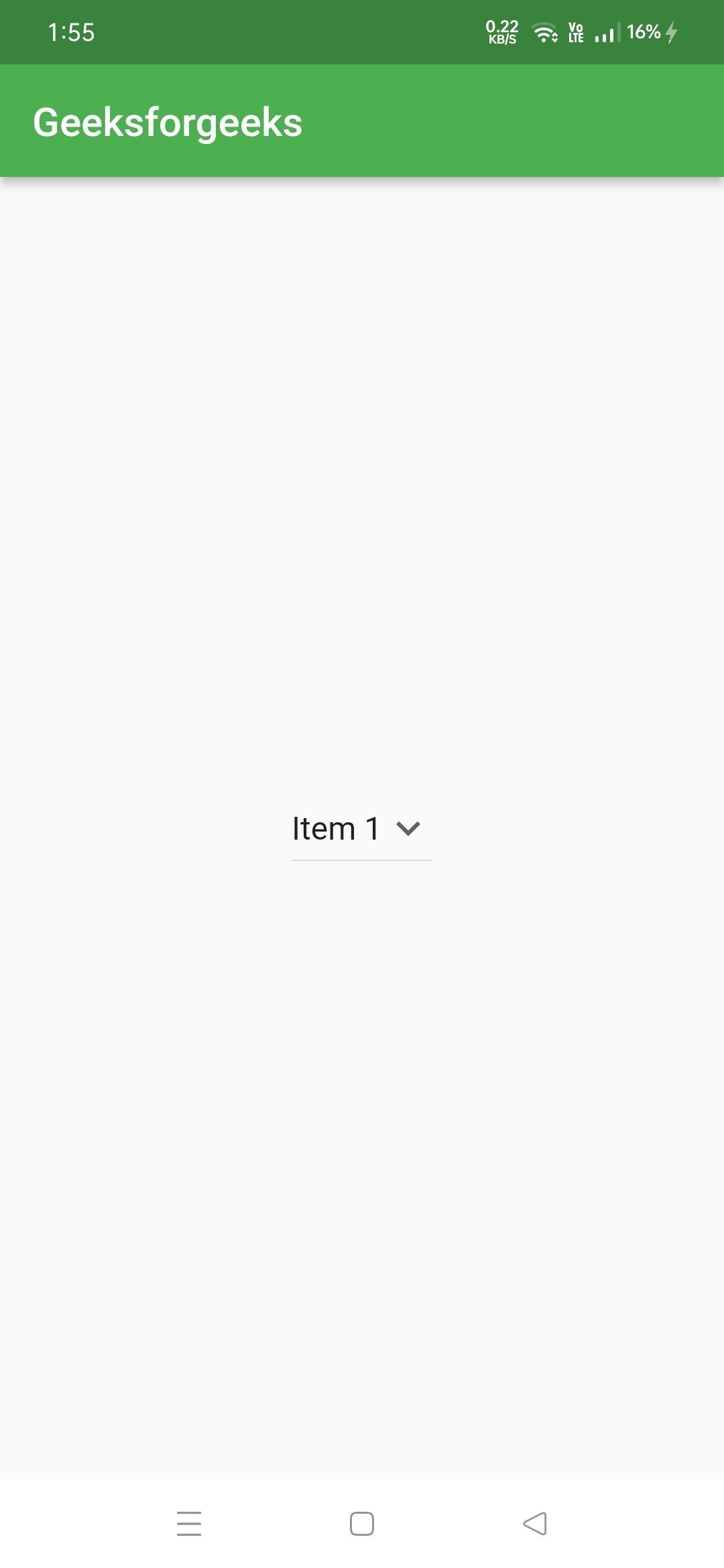
单击下拉按钮时: 用户可以看到从多个项目中选择一个独特的选项。

DropDownButton 的属性:
- 项目:我们使用此属性来定义要在下拉菜单/列表中定义的各种项目。这是用户可以选择的项目列表
- value:值是当前选择的项目。
- style:我们使用 style 属性来设置下拉菜单/列表中的文本样式,如颜色、字体大小、字体粗细等。
- 对齐:对齐定义了提示或所选项目在按钮内的定位方式。
- 海拔:我们使用海拔属性来提升下拉菜单/列表。
- icon:此属性用于向下拉按钮显示图标。
- iconSize:该属性用于定义图标的大小。
- iconDisabledColor:该属性用于设置下拉按钮禁用时的图标颜色。
- iconEnabledColor:该属性用于设置下拉按钮启用时的图标颜色。
- dropdownColor:该属性用于显示下拉菜单的背景颜色。
- isDense:这个属性降低了按钮的高度。
- isExpanded:此属性用于将下拉按钮扩展到全宽。
- selectedItemBuilder:当用户从下拉列表中选择一个选项时,它会在按钮上显示该选项。如果我们想显示一些其他文本而不是按钮上的选定选项,我们将使用 selectedItemBuilder。
- 提示:我们可以显示按钮下拉列表中的选项之一,或者我们可以使用提示默认设置所需的文本。
- disabledHint:此属性用于在禁用下拉按钮时显示所需的文本。
想要一个更快节奏和更具竞争力的环境来学习 Android 的基础知识吗?单击此处前往由我们的专家精心策划的指南,旨在让您立即为行业做好准备!